先月頃からSERPOSCOPEのエラーが出ないのに順位取得されない不具合が出現
9月くらいからでしょうか。SERPOSCOPEのTASKSやLOGSを見ても問題ないにもかかわらず、検索順位が取得されていないエラーが時々おきました。
キャプチャは毎回出ているようですが、以前ご紹介したAntiCaptchaを使って自動認証して解決しています。ErrorsとStatusをみると全て「0」、「DONE_SUCCESS」なのでプログラムは問題なく走っていますが、検索順位画面は取得されていない状態が時々起こっています。
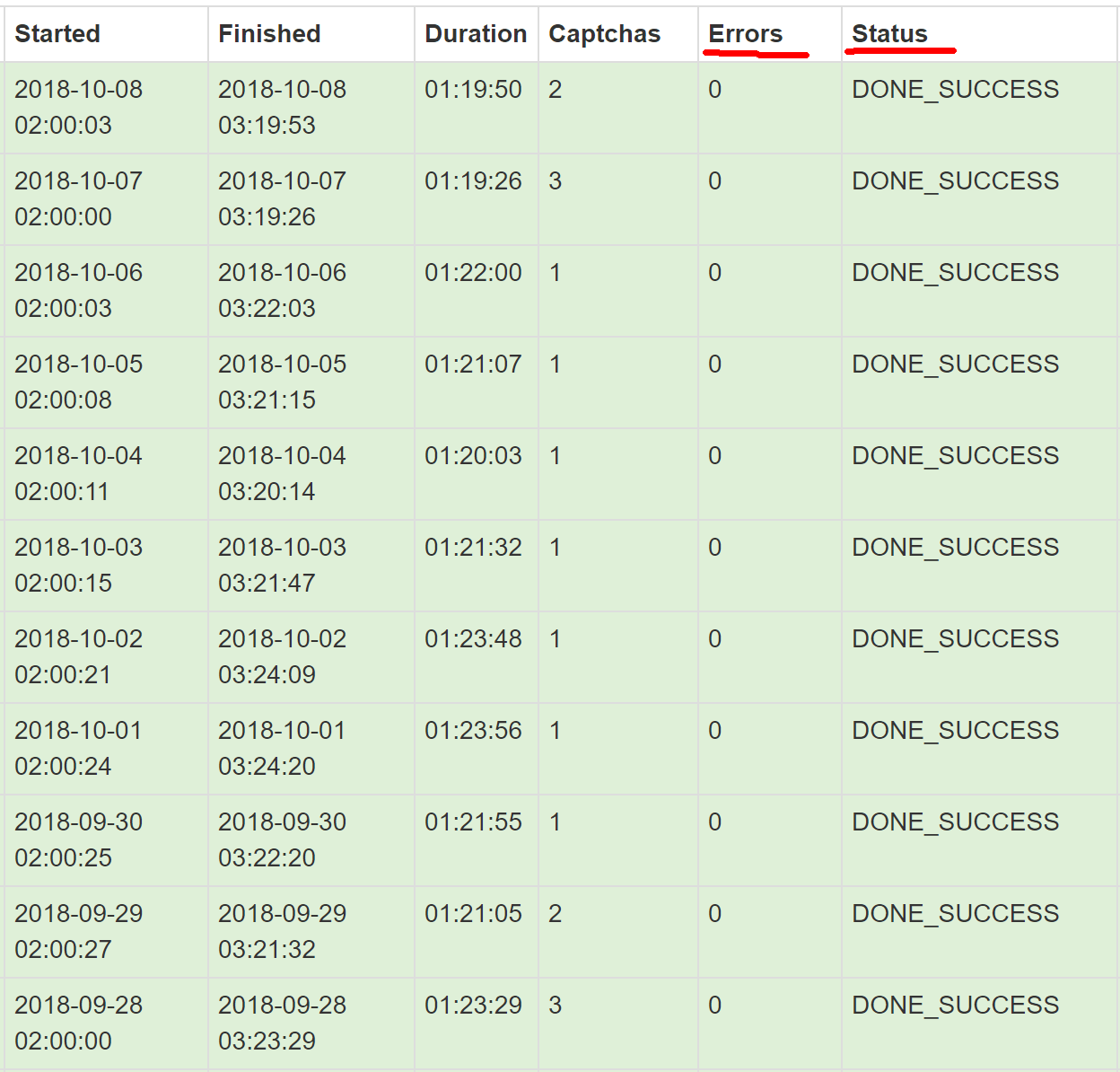
今回、SERPOSCOPEのアップデートによってこのエラーが解消されたようです。
SERPOSCOPEのサポートに管理者がエラー解消について発言
SERPOSCOPEのサポートフォーラムにユーザーから次のような報告がありました。
Hello, there is the following problem in 1 month, the program runs without a proxy problem and I loaded Captcha, but it does not get me all the results. - 2018.10.03
「この1か月くらい次のような問題があります。プロキシやキャプチャは問題なく動いているのに、結果(検索順位)がすべて取得できないことがあります。」
これに対して管理者は「バグがあるので、来週直します」と返答しています。
there is a bug it will be fixed next week. - 2018.10.05
SERPOSCOPE 2.10.0へのアップデートでエラー解消
今回の件について、こちら<https://github.com/serphacker/serposcope/issues/200>(注:リンク切れ)にもう少し詳しく書いてありますね。10月6日に管理者のピエールさんが修復した "fixed in 2.10.0" とコメントしています。
ツイッターでも報告していますね。
Serposcope 2.10.0 released, fix critical bug (empty serp) https://t.co/5dThfnUhz1
— SERP Hacker (@serphacker_en) 2018年10月6日
SERPOSCOPEの管理画面を見ると、いつの間にか「NEW VERSION !」と表示されていますね。

それでは「NEW VERSION !」をクリックしてSERPOSCOPEのトップ画面に移動し、下にスクロールしてファイルをダウンロードしましょう。私の場合はWindowsを使っているので32 bits & 64 bits versionを選択しました。
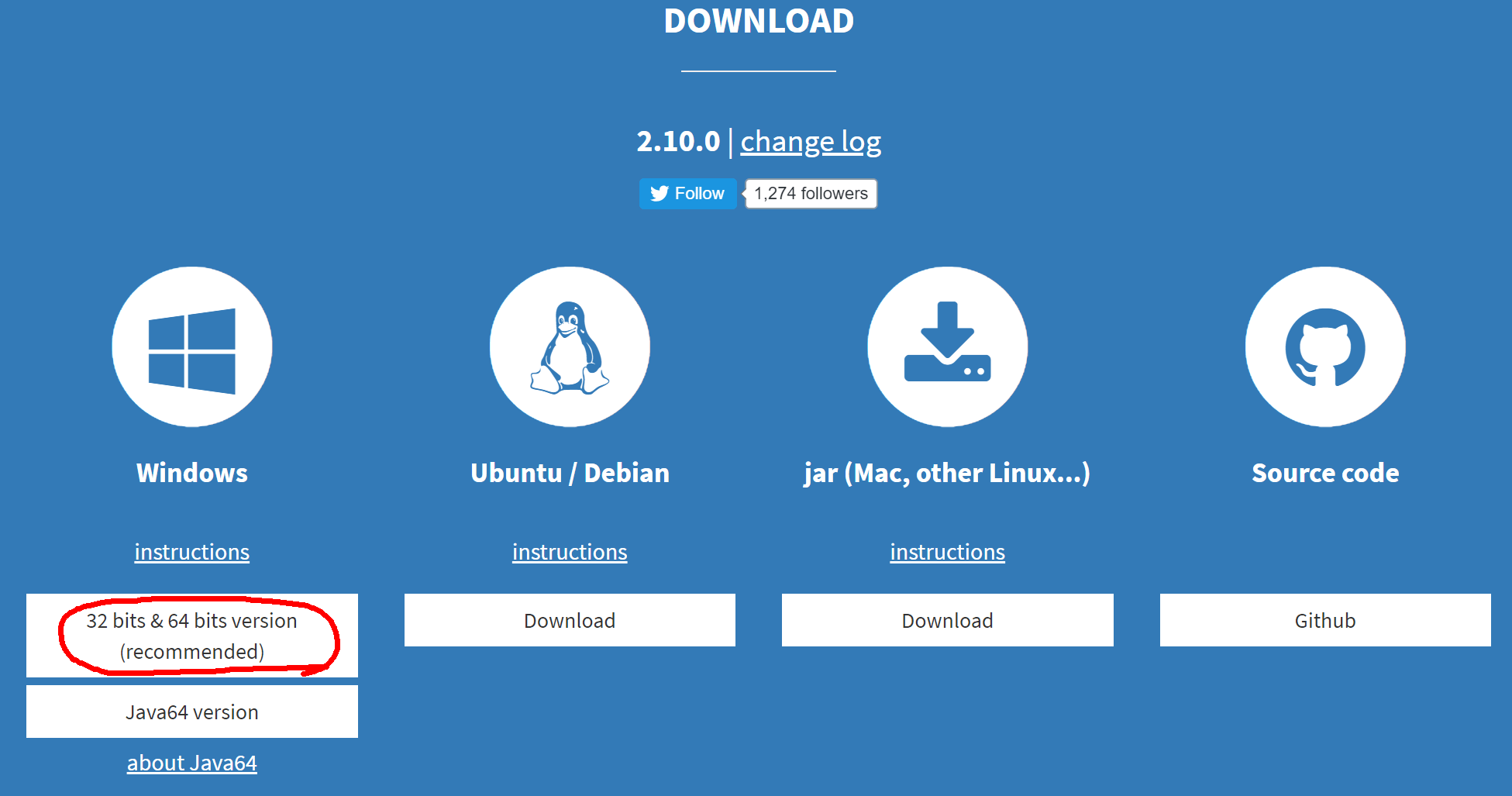
exeファイルを開くと、このような表示が現れました。とりあえず、詳細情報をクリックすると、、
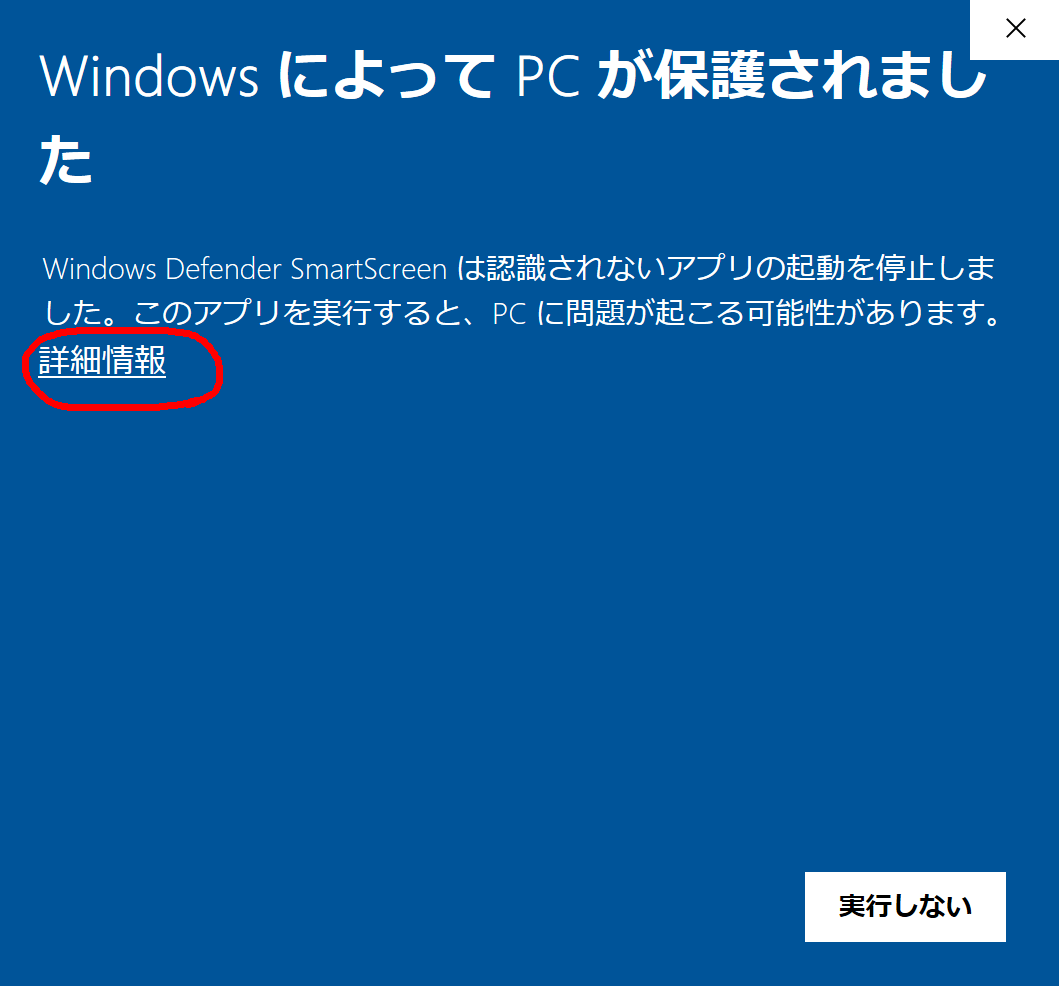
実行というボタンが表示されました。
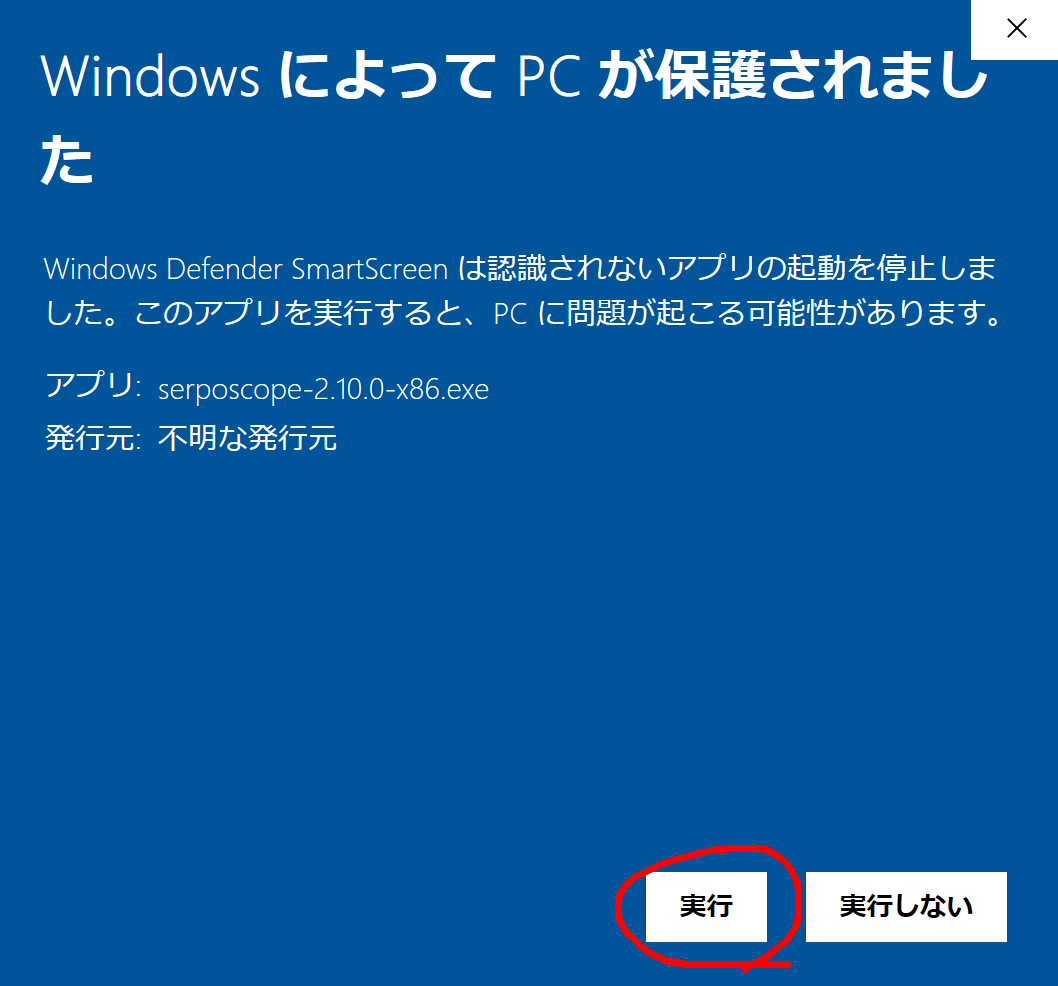
あとはインストールを完了し、SERPOSCOPEのブラウザ画面をリロードするだけで2.10.0に更新されます。

とりあえず数日使ってみて、その状況をこちらでご報告します。
SERPOSCOPEのバージョンアップ以外にやっておいた方がいいこと
AntiCaptchaツールの導入
Googleは本来、自動ツールによる検索順位データの収集を禁止しています。このBotによる自動収集を防ぐために、連続してGoogle検索をおこなうとキャプチャ認証画面が出るようになっています。これは手動でも出ます。
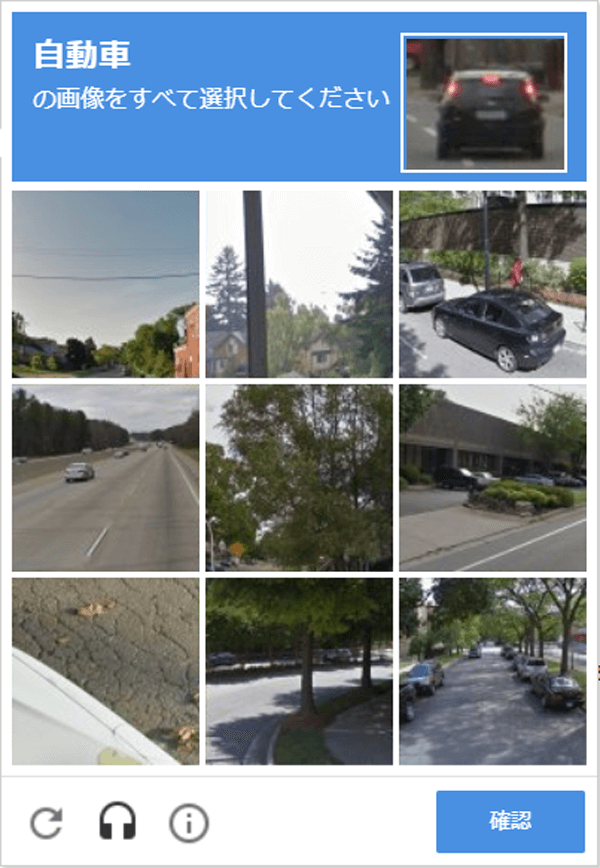
このキャプチャ認証を自動で行うのがAntiCaptchaです。一応有料なのですが、私の場合は昨年12月に1ドル分購入して、現在0.866ドル分残っています。このペースだと5年以上もちますね笑。
AntiCaptchaを含め、SERPOSCOPEでは4種類のキャプチャ自動認証ツールを利用できますが、今のところAntiCaptchaだけで大丈夫なようです。
AntiCaptchaツールは専門知識が全くなくても導入できます。こちらの記事に導入手順を書きましたので参考にしてみてください。
SERPOSCOPEのキャプチャ認証エラー解消手順 – AntiCaptcha
順位検索のPause時間を長くする
先ほどのキャプチャ認証とも関連しているのですが、SERPOSCOPEでの順位検索をやりすぎるとGoogleに怒られてしまいます。
AntiCaptchaツールを使用しても、短時間にたくさんの順位検索を行うと、途中でエラーが出て止まってしまいます。
したがって、可能な限り検索のPause時間を長くしたほうがエラー頻度は低くなります。私の場合は120~180秒に設定しています。このPause時間の場合、100キーワード調べるのに約4時間かかります。
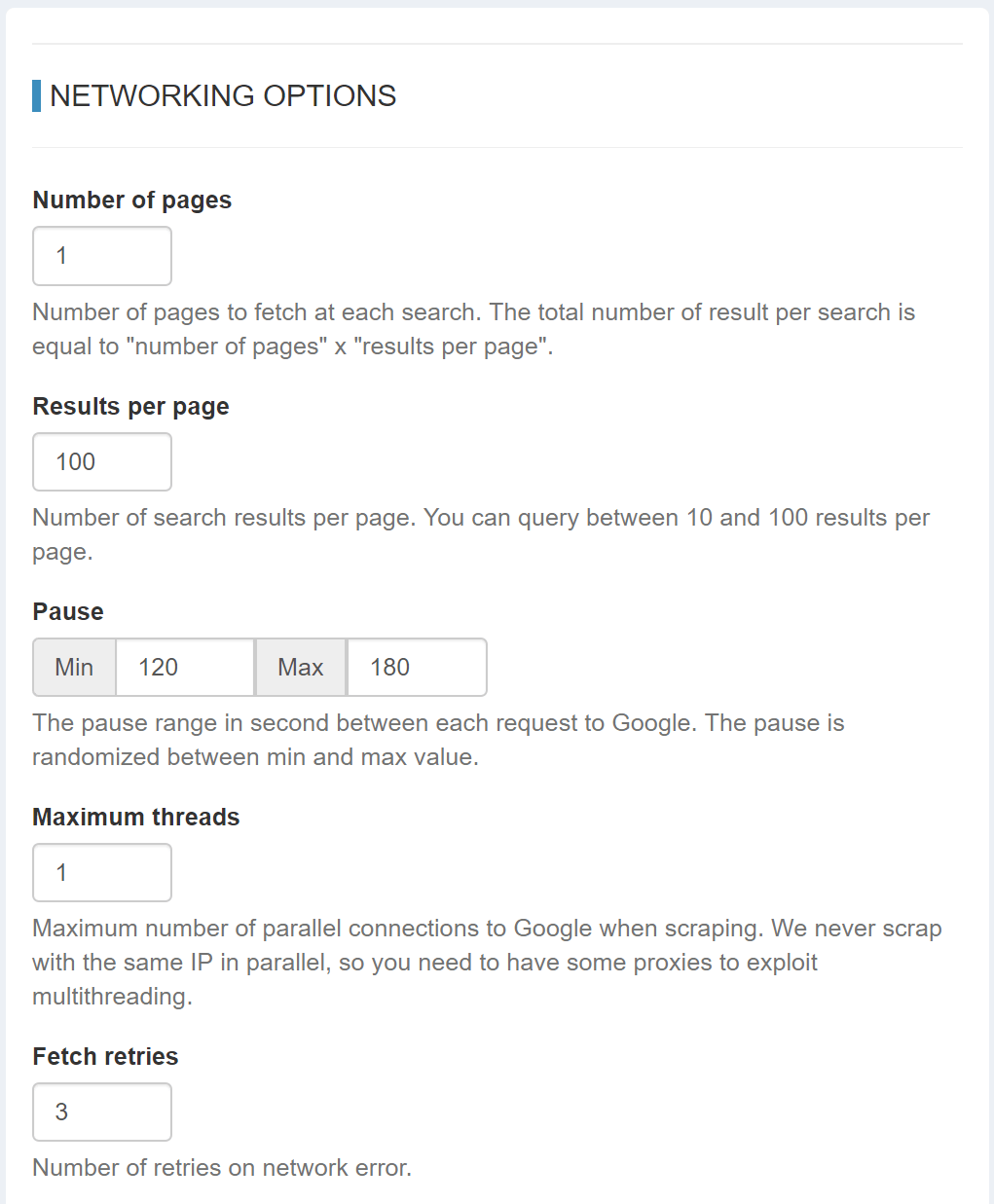
Pause時間を長くする方法については、こちらに詳しく書きました。


